De systeemconfiguratie controleren op uw Dell computer
Yhteenveto: In deze handleiding wordt uitgelegd hoe u de lijst met onderdelen van uw computer online kunt controleren. Dit geldt ook voor hardware, software en services die bij de computer zijn aangeschaft. ...
Tämä artikkeli koskee tuotetta
Tämä artikkeli ei koske tuotetta
Tämä artikkeli ei liity tiettyyn tuotteeseen.
Tässä artikkelissa ei yksilöidä kaikkia tuoteversioita.
Ohjeet
Als u de lijst met componenten (systeemconfiguratie) van een computer kent, kunt u:
- Bekende problemen te identificeren
- Updates voor componenten bepalen
- Hardwarespecificaties bepalen
Volg de stappen om de configuratiegegevens van uw computer te vinden:
Opmerking: Raadpleeg voor meer informatie Wat voor soort computer heb ik door uw Dell modelnummer of de onderstaande video's te vinden.
- Ga naar de Dell Support website.
- U krijgt twee opties om uw computer te identificeren en vervolgens de configuratie-informatie weer te geven.
Hetzij:- Selecteer de vermelding voor uw computer onder Deze pc weergeven en klik vervolgens op Productsupport verkennen.
Opmerking: Als er geen lijst voor uw computer wordt weergegeven onder Deze pc bekijken, kunt u SupportAssist downloaden en installeren selecteren, waarmee uw computer automatisch voor u wordt geïdentificeerd. Volg de aanwijzingen om SupportAssist te downloaden en te installeren.
- Voer de servicetag, product-ID of het model in en selecteer vervolgens de knop Zoeken .
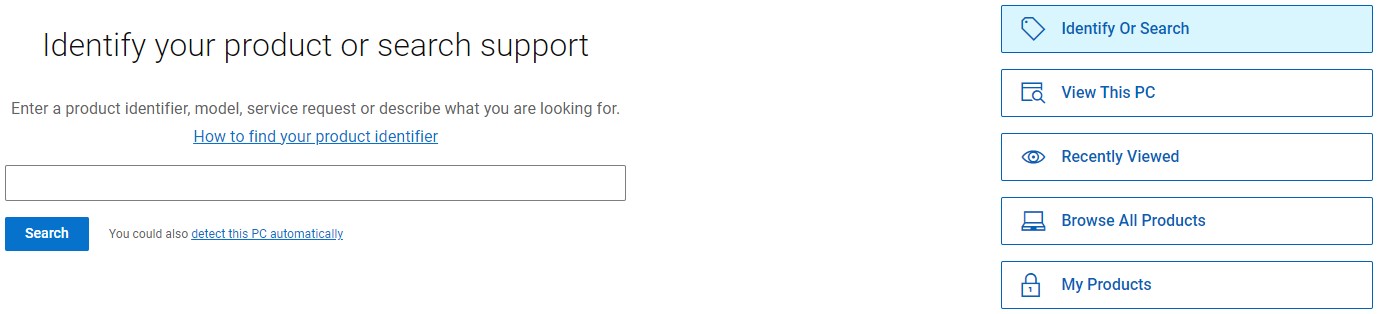
- Selecteer de vermelding voor uw computer onder Deze pc weergeven en klik vervolgens op Productsupport verkennen.
- Zorg ervoor dat u zich op het tabblad Overzicht bevindt.

- Selecteer de koppeling voor Productspecificaties weergeven onder Snelle koppelingen.
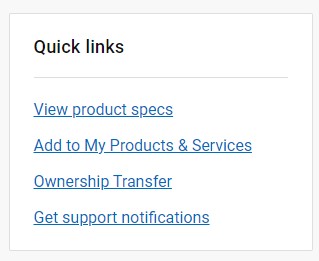
- Kies de juiste optie: Oorspronkelijke configuratie (als verzonden) of huidige configuratie (u wordt gevraagd SupportAssist uit te voeren om uw computer te analyseren).
- Er wordt een lijst weergegeven met de onderdelen die op uw computer zijn geconfigureerd met het onderdeelnummer, de omschrijving en de hoeveelheid van Dell.
Opmerking: Selecteer Alles uitvouwen om alle onderdeelnummers binnen de SKU-nummers te zien.
Uw desktop, laptop of AIO-servicetag zoeken
Duur: 1:20
Indien beschikbaar kunnen de taalinstellingen voor ondertiteling (ondertiteling) worden gekozen met behulp van het CC-pictogram op deze videospeler.
De hardware- en softwareconfiguratie van uw Dell systeem controleren
Duur: 00:01:25 (uu:mm:ss)
Indien beschikbaar kunnen de taalinstellingen voor ondertiteling (ondertiteling) worden gekozen met behulp van het CC-pictogram in deze videospeler.
Lisätietoja
Aanbevolen artikelen
Hier zijn enkele aanbevolen artikelen met betrekking tot dit onderwerp die voor u interessant kunnen zijn.
Tuotteet, joihin vaikutus kohdistuu
Alienware, Inspiron, Legacy Desktop Models, OptiPlex, Vostro, XPS, G Series, Embedded Box PCs, Edge Gateways, Latitude Tablets, Surface, XPS Tablets, Fixed Workstations, Mobile WorkstationsArtikkelin ominaisuudet
Artikkelin numero: 000125283
Artikkelin tyyppi: How To
Viimeksi muutettu: 17 lokak. 2024
Versio: 19
Etsi vastauksia kysymyksiisi muilta Dell-käyttäjiltä
Tukipalvelut
Tarkista, kuuluuko laitteesi tukipalveluiden piiriin.